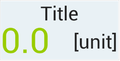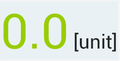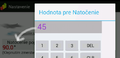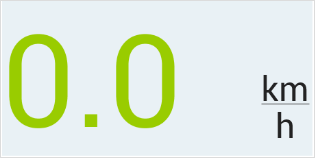Meracie komponenty:Text: Rozdiel medzi revíziami
Skočit na navigaci
Skočit na vyhledávání
d |
|||
| Riadok 11: | Riadok 11: | ||
* alert = 85% z maxima | * alert = 85% z maxima | ||
| − | ===Špeciálne nastavenie komponentu | + | ===Špeciálne nastavenie komponentu Text=== |
| − | * Pri použití komponentu sa odporúča nastaviť výšku komponentu na 0 | + | * Pri použití komponentu sa odporúča nastaviť výšku komponentu na 0 dp. V tomto prípade sa správna výška vypočíta zo zadanej šírky komponentu. |
* Zmena hodnoty komponentu Text je možná tapnutím na oblasť komponentu. Zadávanie hodnoty sa robí prostredníctvom vstavanej klávesnice (komponent [[Meracie komponenty:Keypad]]. | * Zmena hodnoty komponentu Text je možná tapnutím na oblasť komponentu. Zadávanie hodnoty sa robí prostredníctvom vstavanej klávesnice (komponent [[Meracie komponenty:Keypad]]. | ||
** Pre implementáciu tohoto spôsobu zadávania je potrebné vytvoriť objekt KeypadDialog s parametrami: odkaz na aktuálnu aktivitu a odkaz na kompoent Text pre ktorý sa Keypad vyvolá. | ** Pre implementáciu tohoto spôsobu zadávania je potrebné vytvoriť objekt KeypadDialog s parametrami: odkaz na aktuálnu aktivitu a odkaz na kompoent Text pre ktorý sa Keypad vyvolá. | ||
| Riadok 23: | Riadok 23: | ||
Súbor:Measuring components text3.png| Zadávanie hodnoty pomocou komponentu Keypad | Súbor:Measuring components text3.png| Zadávanie hodnoty pomocou komponentu Keypad | ||
</gallery> | </gallery> | ||
| + | [[Súbor:Measuring components text4.png]] | ||
==Príklad použitia== | ==Príklad použitia== | ||
Verzia zo dňa a času 09:37, 27. jún 2013
| Jazyk EN SK | Navigácia | Android projekty -> Meracie komponenty -> Meracie komponenty:Text -> MeasureDemo |
Opis
Text - jednoduchý komponent pre prosté zobrazenie hodnoty meracieho komponentu ako čísla. Názov komponentu je zobrazený nad samotným textom a zaberá 1/2 výšky komponentu. Dodatočný text je umiestnený hneď za hodnotou. Jeho pozícia teda závisí ak počtu znakov v zobrazovanej hodnote.
Prednastavené hodnoty komponentu
- value = 0
- minimum = -1000
- maximum = 1000
- warning = 60% z maxima
- alert = 85% z maxima
Špeciálne nastavenie komponentu Text
- Pri použití komponentu sa odporúča nastaviť výšku komponentu na 0 dp. V tomto prípade sa správna výška vypočíta zo zadanej šírky komponentu.
- Zmena hodnoty komponentu Text je možná tapnutím na oblasť komponentu. Zadávanie hodnoty sa robí prostredníctvom vstavanej klávesnice (komponent Meracie komponenty:Keypad.
- Pre implementáciu tohoto spôsobu zadávania je potrebné vytvoriť objekt KeypadDialog s parametrami: odkaz na aktuálnu aktivitu a odkaz na kompoent Text pre ktorý sa Keypad vyvolá.
- Pomocou spätného volania metódy OnValueChenged rozhrania ComponentCallback je možné hontodu komponentu Text predať do iného komponentu, alebo systémového widgetu.
Náhľady
Príklad použitia
xml (activity_meter.xml)
<info.kiwiki.measurelib.Text
android:id="@+id/meter"
android:layout_height="0dp"
android:layout_width="wrap_content"
/>
java
import info.kiwiki.measurelib.ComponentCallback;
import info.kiwiki.measurelib.KeypadDialog;
import info.kiwiki.measurelib.BaseComponent;
import info.kiwiki.measurelib.Text;
public void onCreate(Bundle savedInstanceState) {
super.onCreate(savedInstanceState);
setContentView(R.layout.activity_meter);
BaseComponent mk;
this.mk = (BaseComponent) findViewById(R.id.meter);
mk.setColorTheme(ComponentStyle.THEME_PASTEL);
mk.setMin(0);
mk.setMax(90);
mk.setLabel("Natočenie popiskov na osi x");
mk.setLabel2("°");
// pridanie moznosti zadavania hdonoty komponentu Text pomocou Keypad
KeypadDialog kp = new KeypadDialog(this, mk);
// odchytenie udalosti zmeny hodnoty komponentu Text
mk.valueChanged = new ComponentCallback(){
@Override
public void OnValueChanged(double value) {
// value je nova hodnota komponentu Text
}
};
}